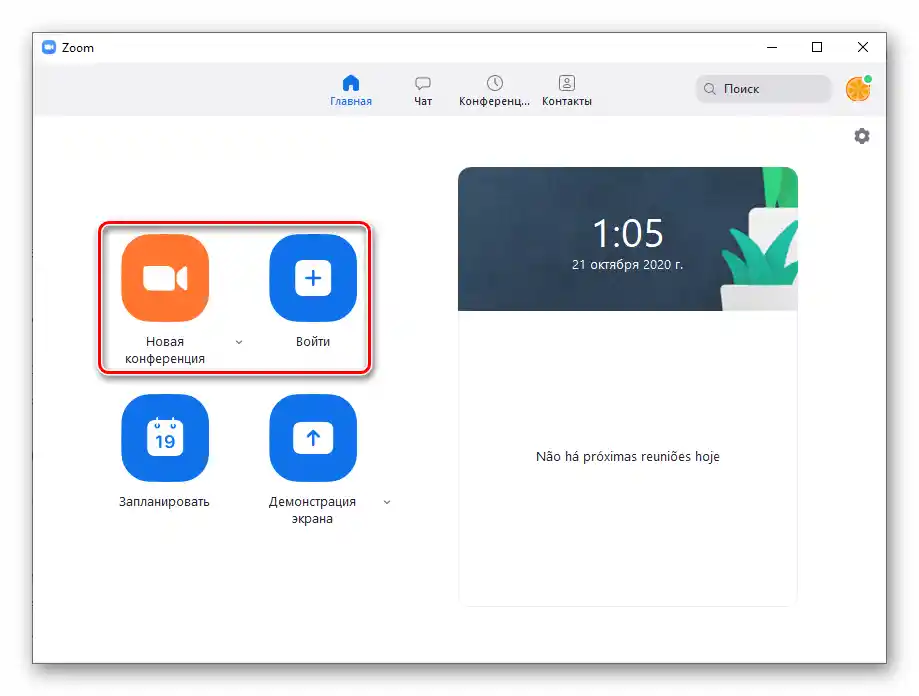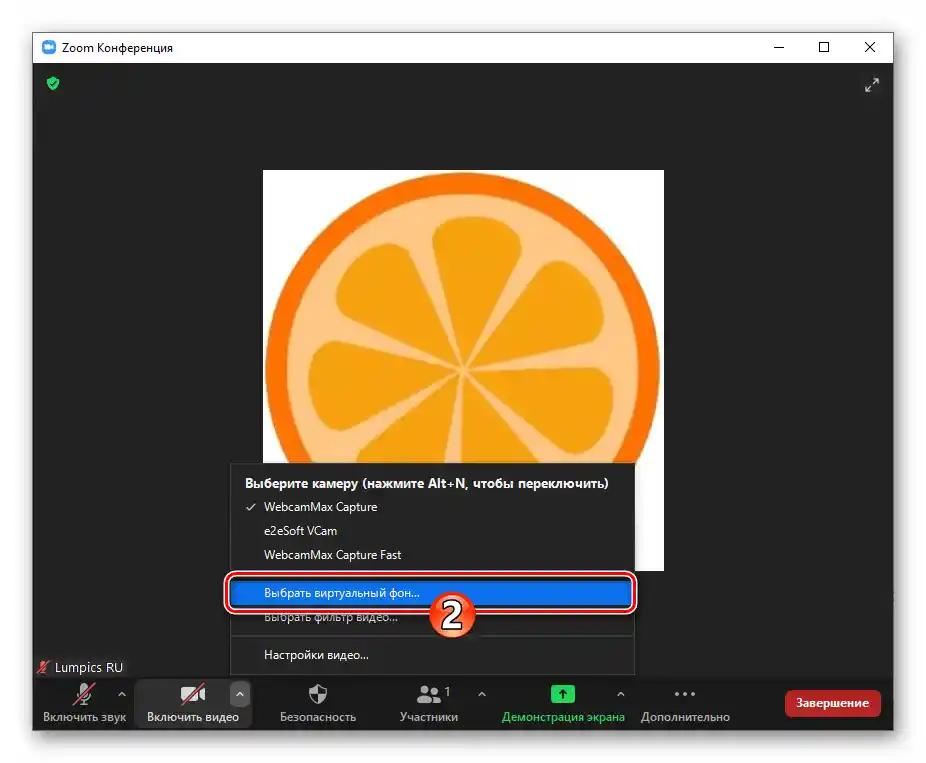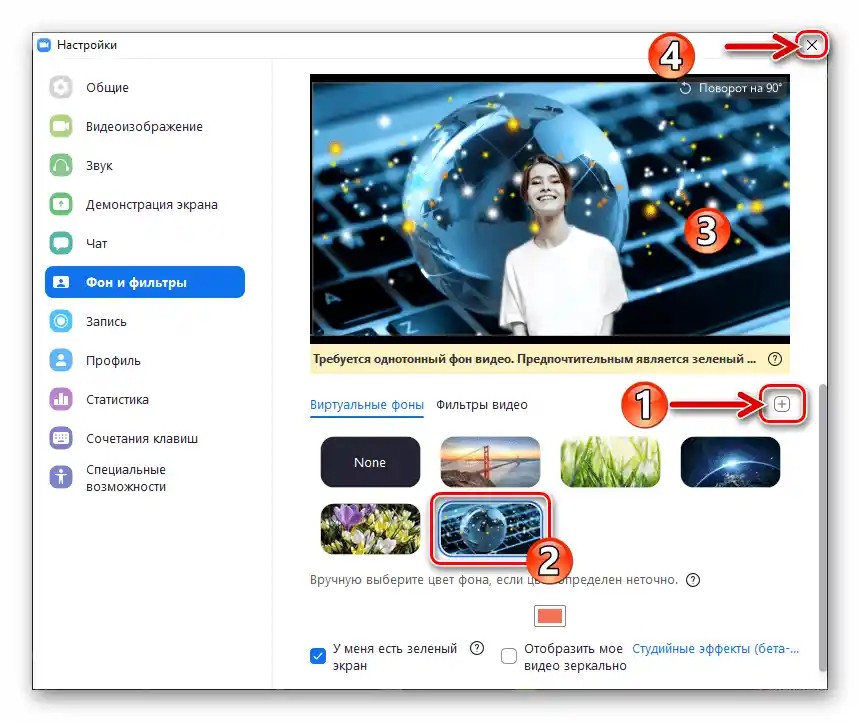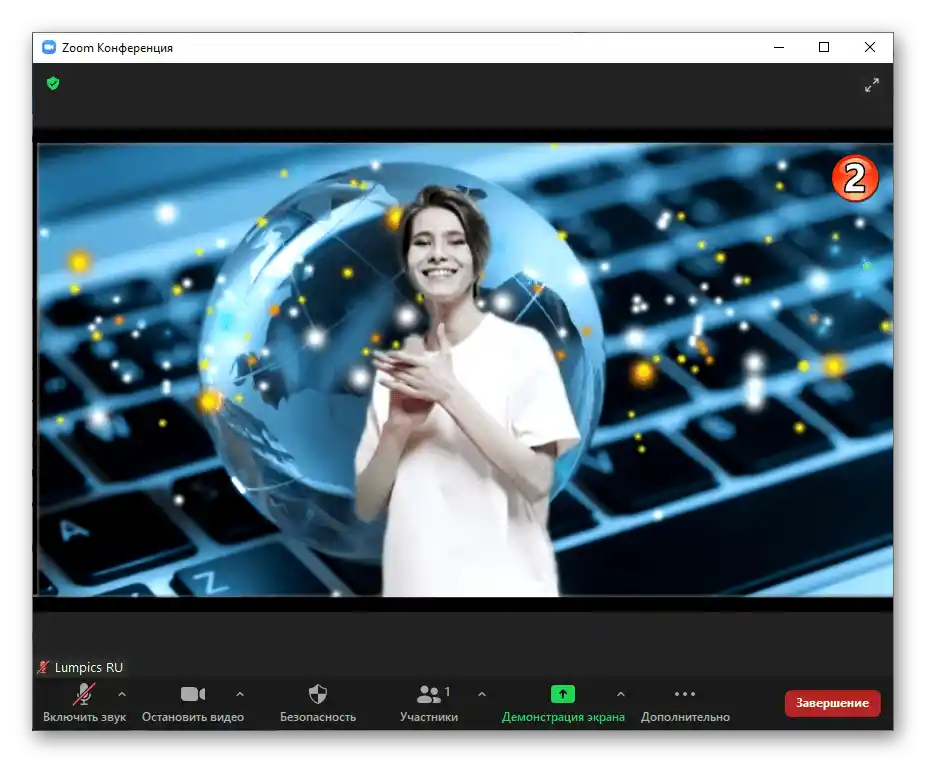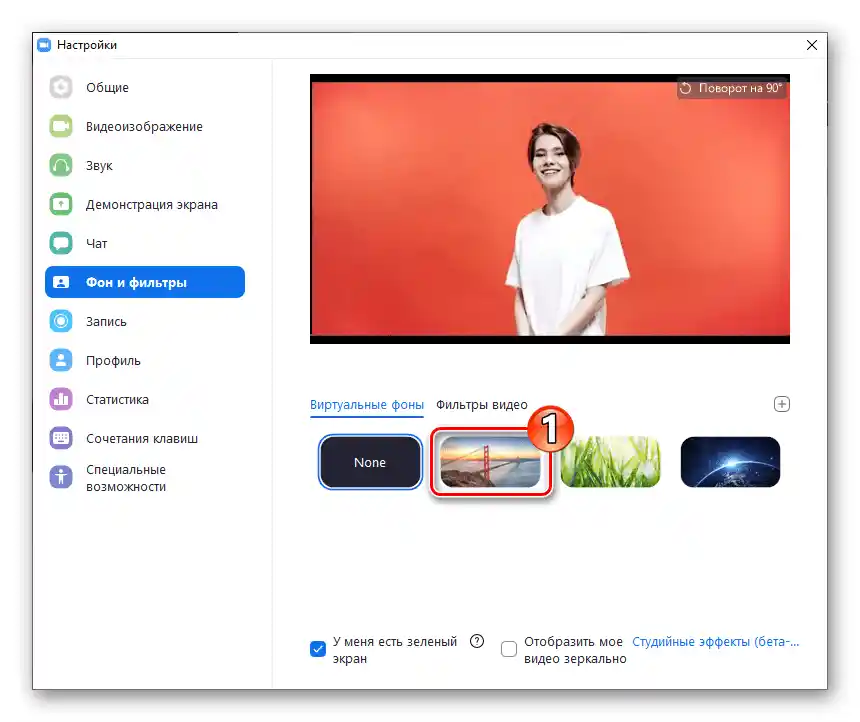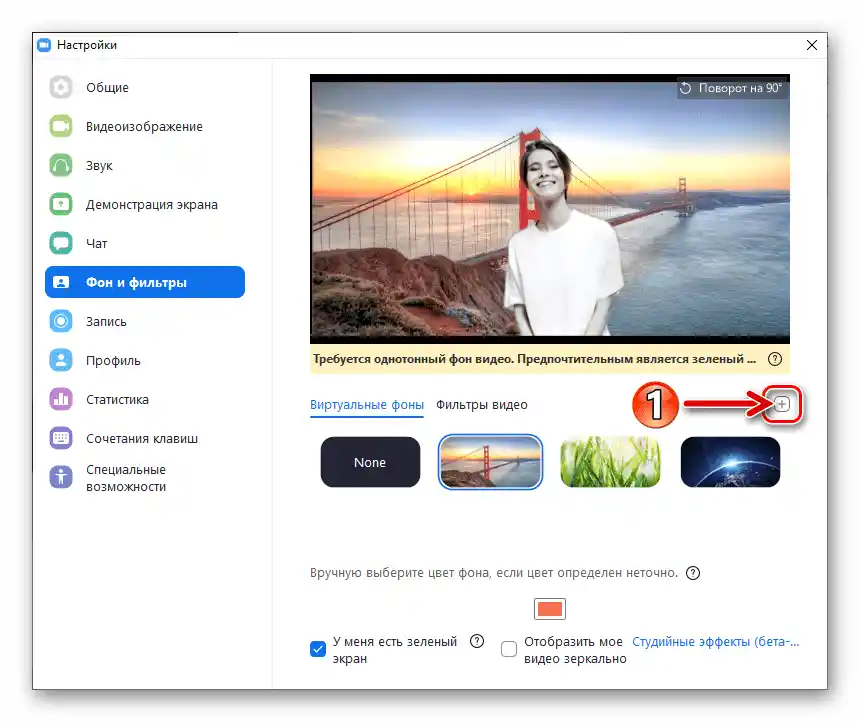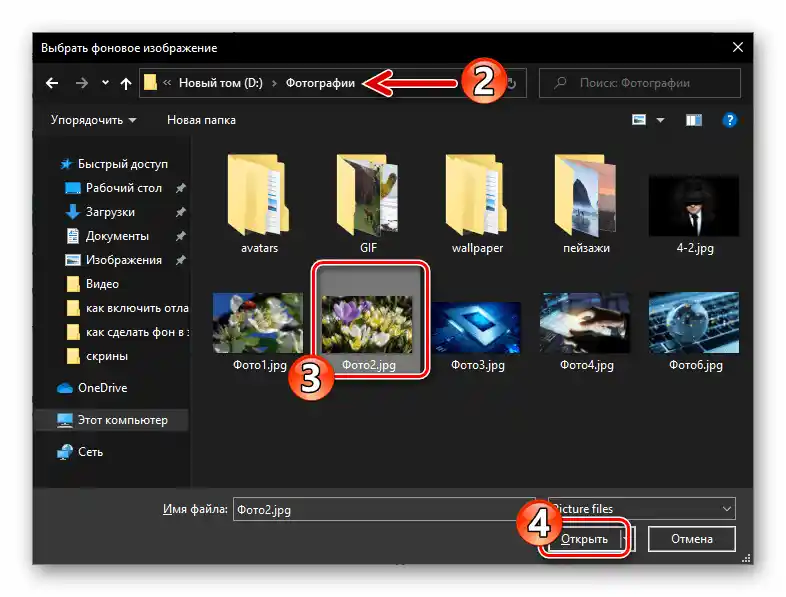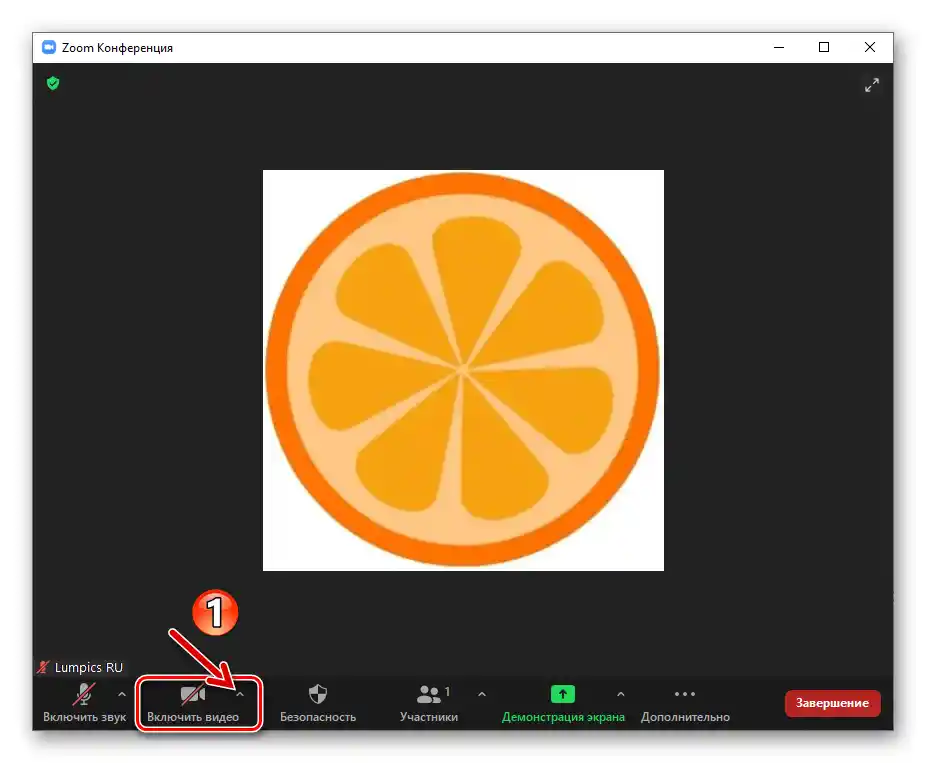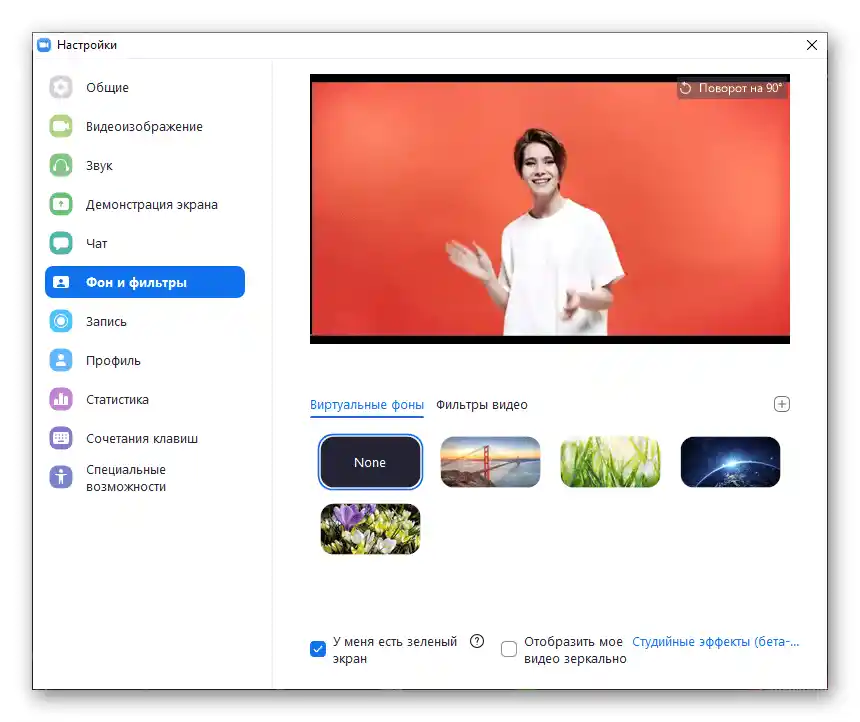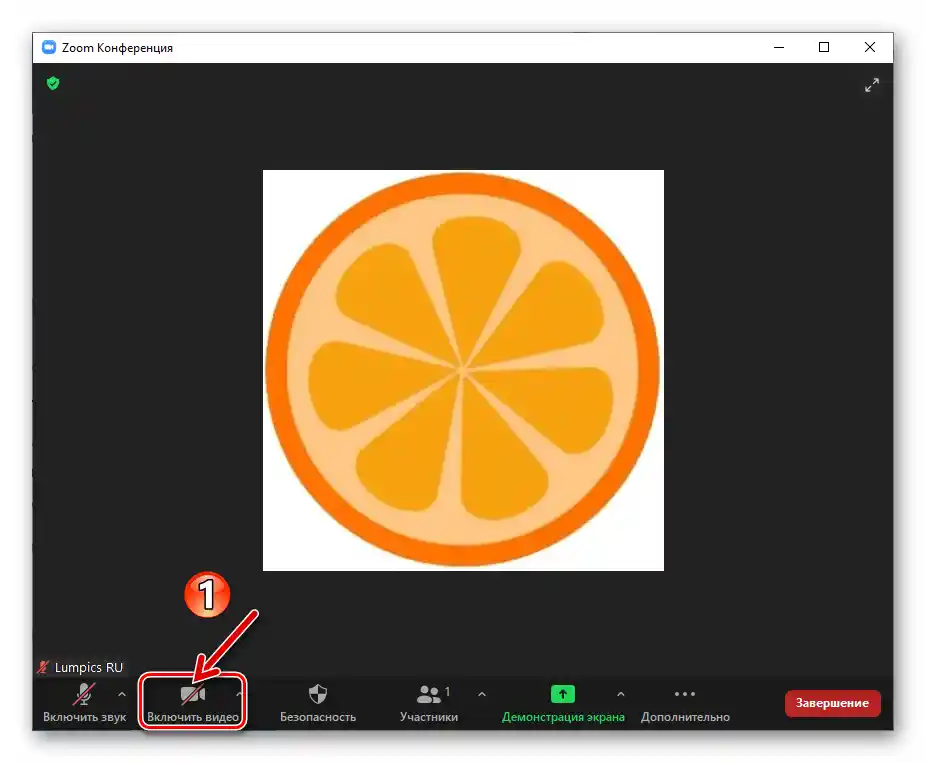Transformacija pozadine prenesenog video sadržaja putem Zoom-a dostupna je isključivo korisnicima desktop aplikacije servisa, dok u mobilnim verzijama klijenta takva mogućnost nije dostupna.
Prvo što treba uraditi da biste dobili mogućnost korišćenja opcije "Virtuelna pozadina" u Zoom-u – je njena aktivacija u podešavanjima profila korisnika:
- U bilo kojem omiljenom pretraživaču idite na veb portal Zoom putem sledeće linka, kliknite "PRIJAVI SE" na vrhu otvorene stranice.
Zvanični sajt sistema za organizaciju video konferencija Zoom
- Prijavite se u servis tako što ćete uneti svoj login (email) i lozinku u odgovarajuća polja prikazane forme za prijavu, a zatim kliknite na dugme "Prijavi se".
- U listi sekcija podešavanja naloga s leva, kliknite na "Podešavanja".
- Zatim, u spisku pod nazivom aktivne kartice "Konferencija" kliknite na "Na konferenciji (prošireno)".
- U bloku podešavanja u koji ćete preći, postoji opcija "Slika virtuelne pozadine" — aktivirajte prekidač koji se nalazi desno od njenog naziva i opisa.
- Zatim, ako planirate da koristite kao pozadinu ne samo statičnu sliku, već i video zapise, označite kvadratić "Dozvoli korišćenje video zapisa za virtuelne pozadine" i kliknite na dugme "Sačuvaj".
- Time je konfiguracija podešavanja profila Zoom za korišćenje razmatrane mogućnosti završena, pretraživač možete zatvoriti.Ako je program servisa otvoren na računaru, izađite iz njega i ponovo ga pokrenite – opcija se aktivira samo nakon ponovnog pokretanja klijenta.
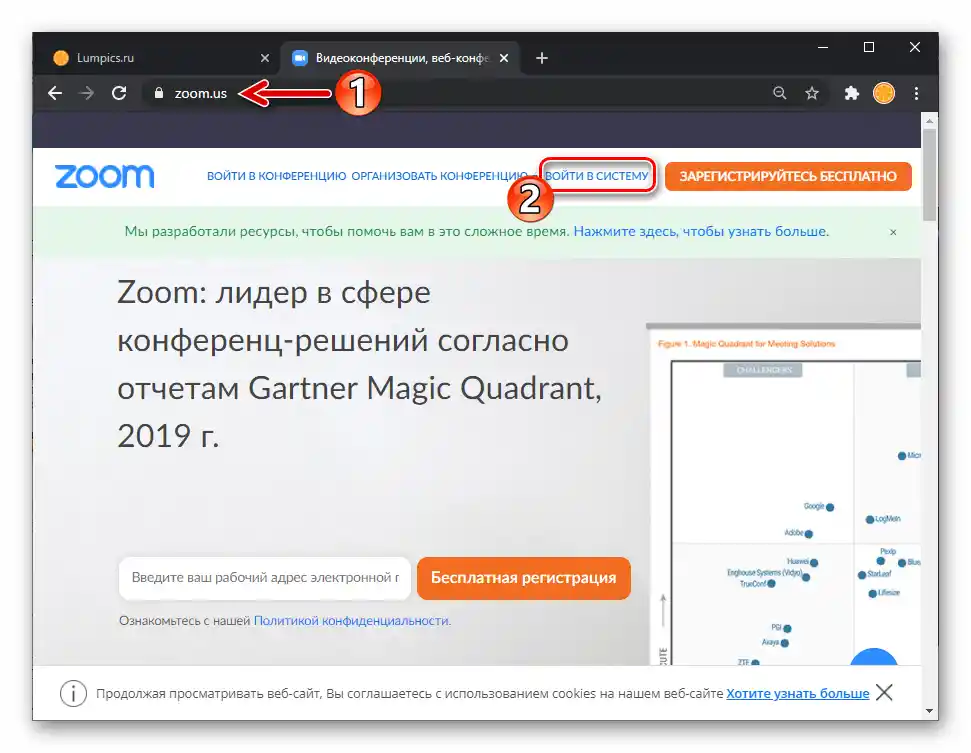
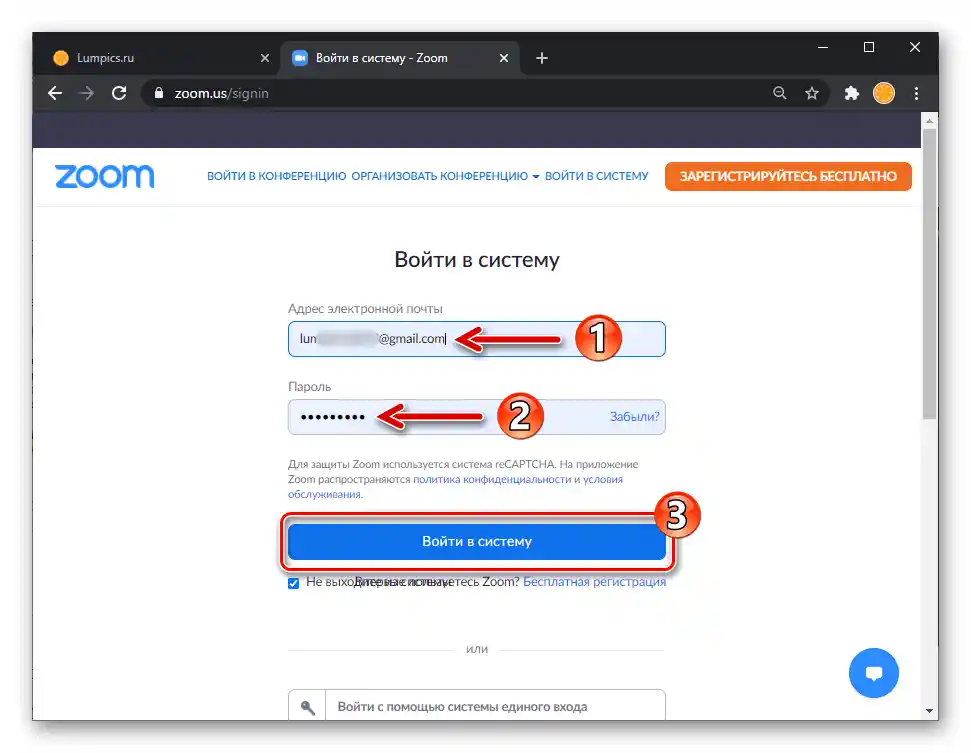
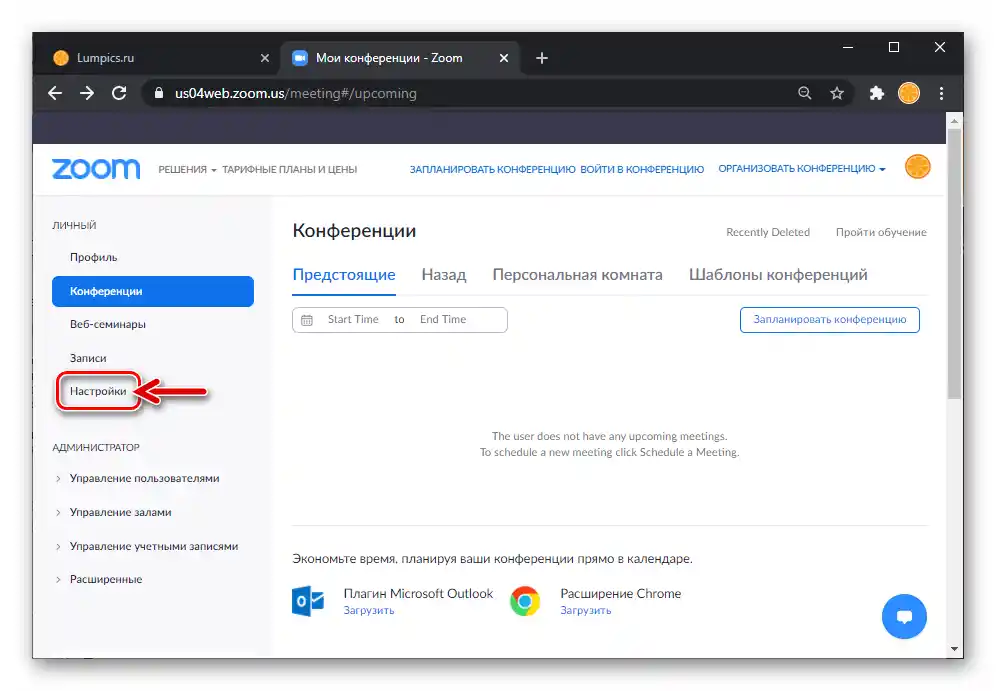
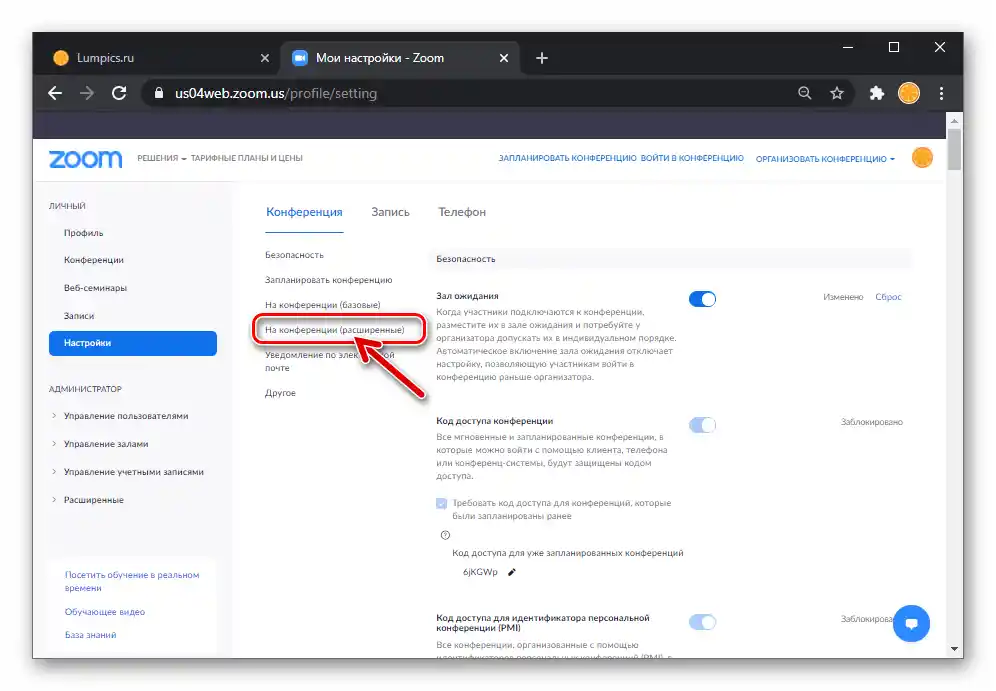
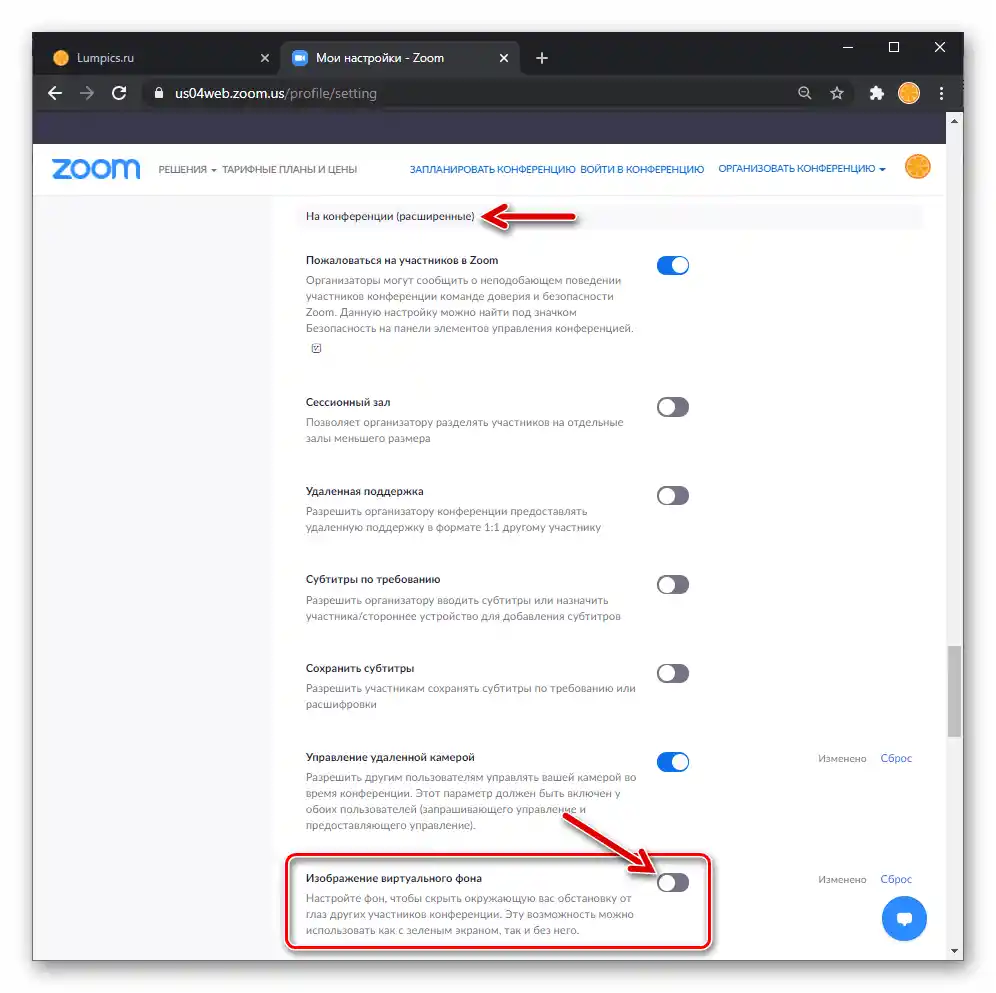
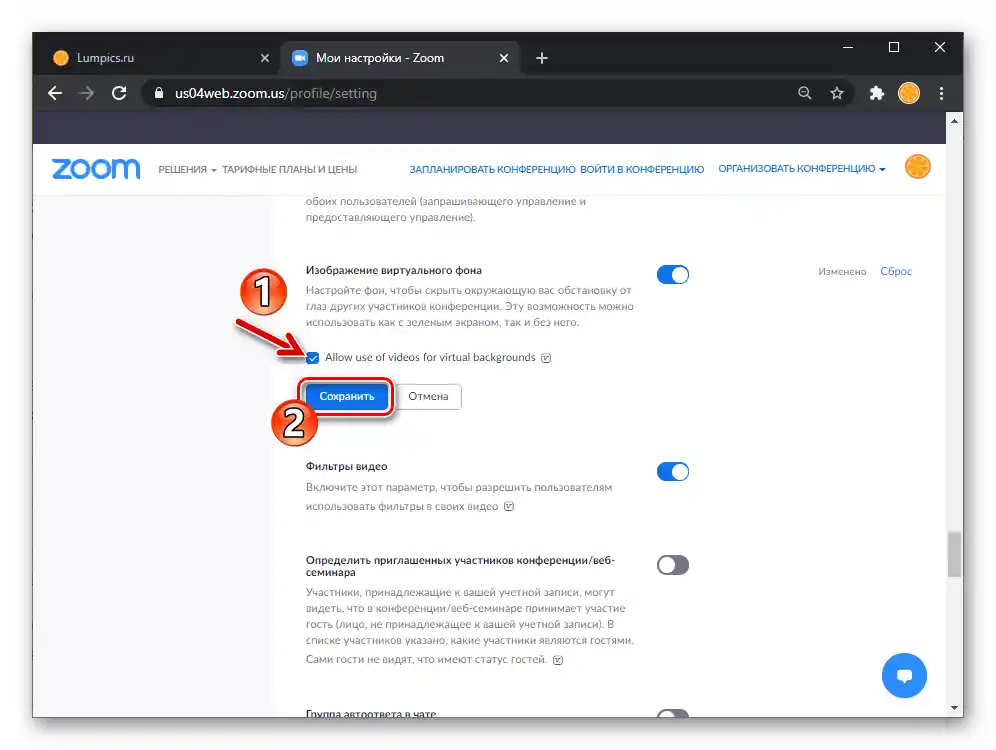
Način 1: Podešavanja Zoom-a za Windows
Za postizanje prihvatljivog efekta, pozadina video zapisa koja se menja putem Zoom-a treba da bude jednobojna, kao i donekle kontrastna sa glavnim objektom (na primer, sa bojama kože, kose i odeće govornika); da bi se postigao idealan rezultat, potrebno je postaviti na pozadinu fiksnu sliku ekrana zelene (kao što se koristi u kinematografiji) boje.
- Otvorite "Podešavanja" Zoom-a za PC, klikom na zupčanik u gornjem desnom uglu prozora koji prikazuje karticu "Početna". Ako to nije učinjeno ranije, izaberite, uključite i podesite kameru povezanu sa računarom za rad u programu.
Detaljnije: Uključivanje kamere u podešavanjima Zoom-a za PC
- Iz menija sekcija sa leve strane u prozoru "Podešavanja" Zoom-a, pređite na "Pozadina i filteri".
- Kliknite na mini sliku jednog od ponuđenih pozadinskih slika za testiranje opcije "Virtuelna pozadina".
![Zoom za Windows aktivacija pozadinske slike za video u podešavanjima programa]()
Kao rezultat, oblast sa pregledom video strima koji vaša kamera snima će se promeniti.
- Da biste učitali svoju sliku iz računara u Zoom i postavili je kao pozadinu videa:
- Kliknite "+" iznad mini slika slika s desne strane;
- Pređite na putanju gde se nalazi grafički fajl i otvorite ga.
![Zoom за Windows дугме Додај своју слику за позадину видеа у Подешавањима програма]()
![Zoom за Windows Изаберите позадинску слику за видео са рачунара]()
- Ako se predomislite u vezi sa promenom pozadine, kliknite "None" u oblasti sa pregledom dostupnih slika za postavljanje u pozadinu.
- Kada završite zadatak opisan u naslovu članka, zatvorite prozor "Podešavanja".
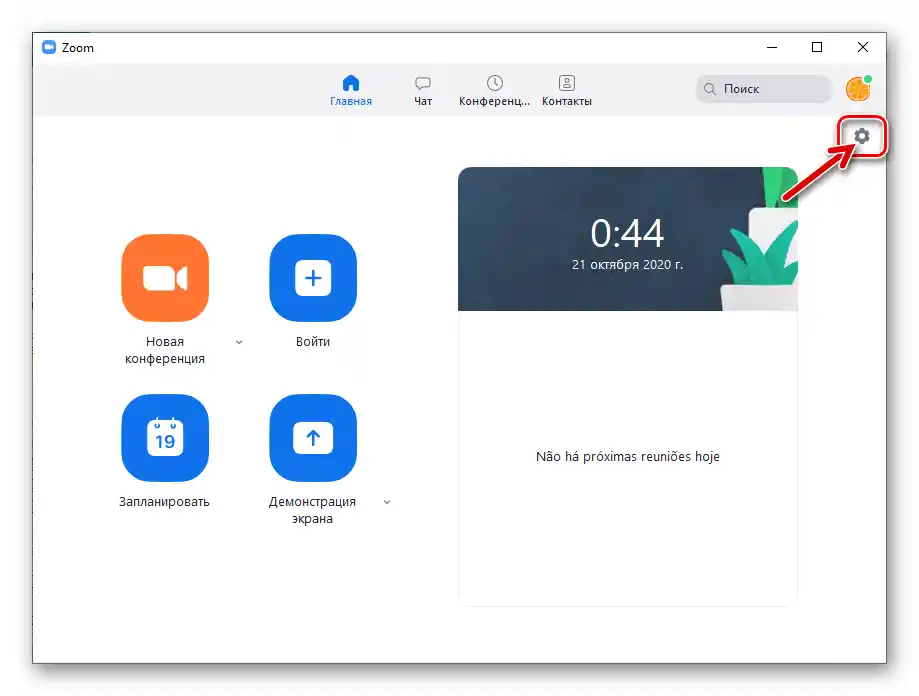
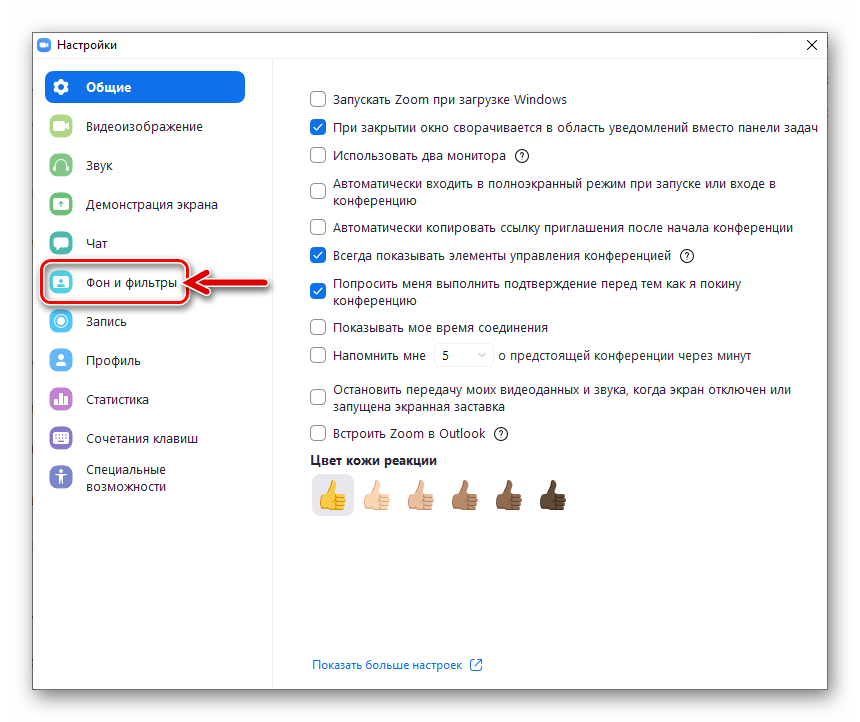
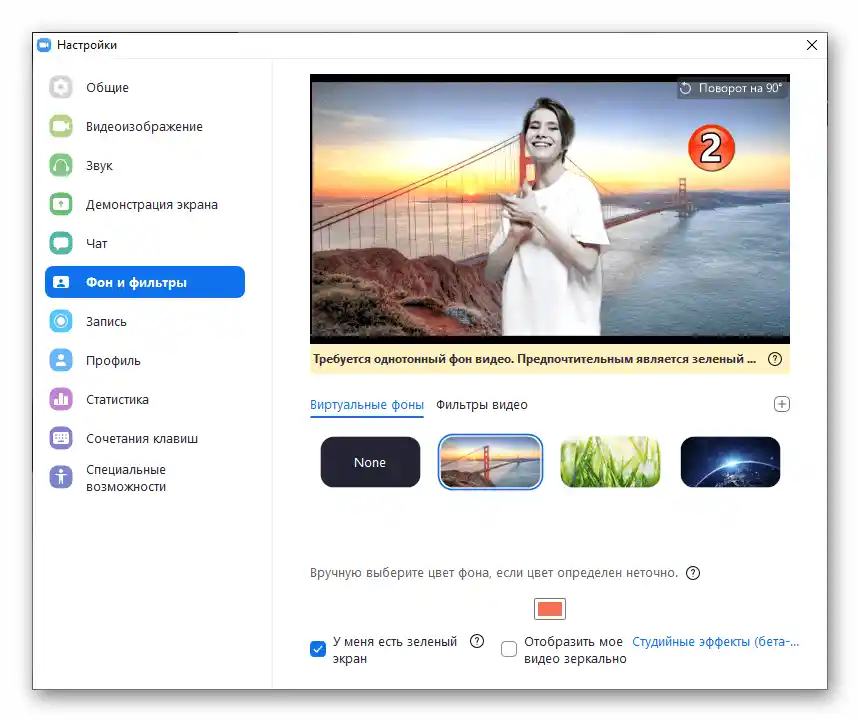
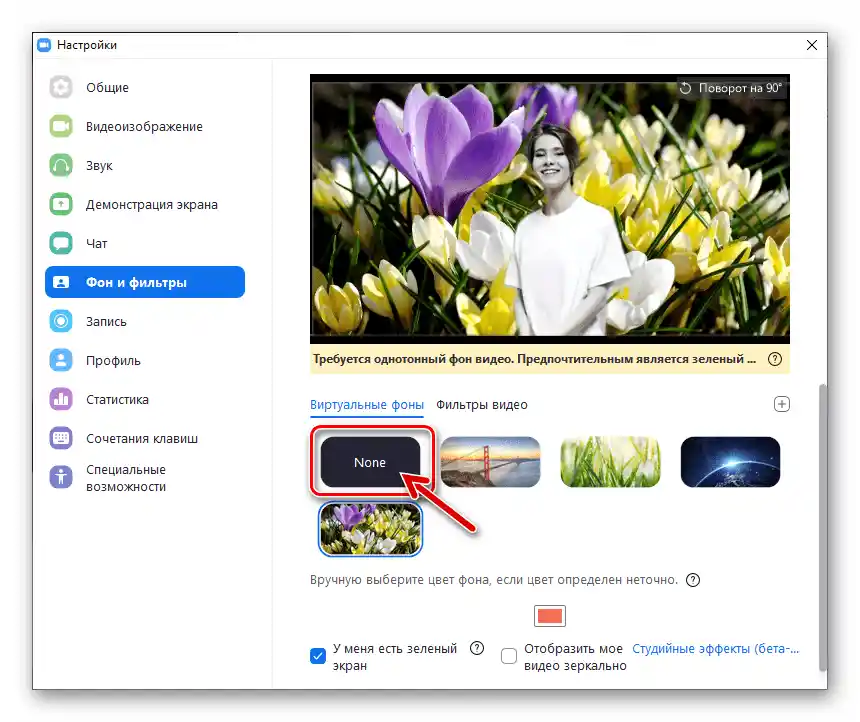
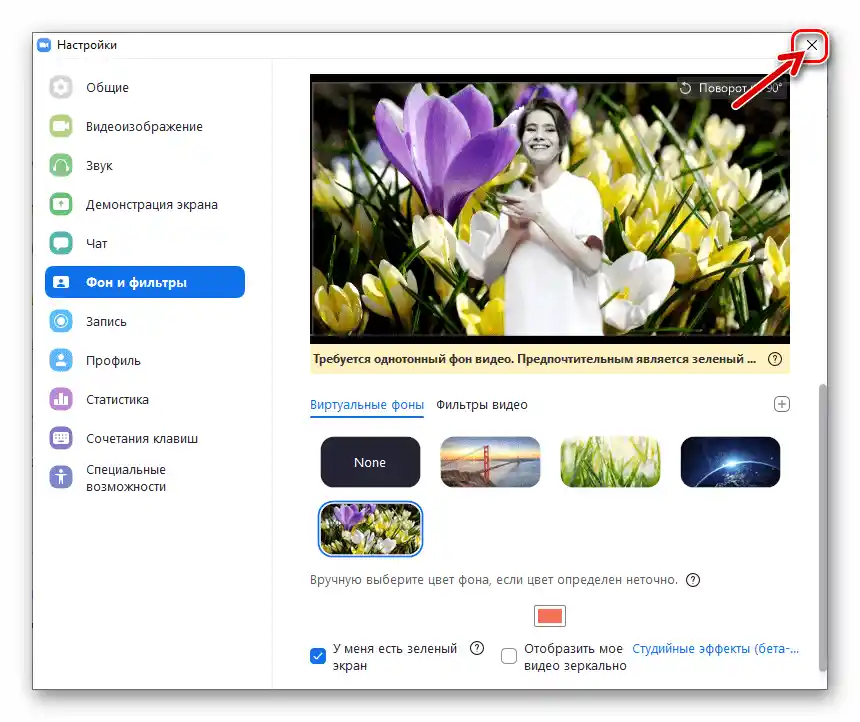
Način 2: Prozor konferencije
Pozadinu prenosa video strima u servisu možete promeniti ne samo putem prethodnog konfigurisanja programa Zoom, već i "u hodu", tj. tokom sesije veze kojoj ste se pridružili.
- Kreirajte novu ili se pridružite već organizovanoj online konferenciji putem Zoom-a.
- Kliknite na drugi po redu element u gornjem desnom uglu dugmeta na traci sa alatima za pozivanje menija podešavanja videa,
![Zoom за Windows, dugme za uključivanje-isključivanje i podešavanje videa na traci sa alatima prozora konferencije]()
pritisnite "Izaberi virtuelnu pozadinu…".
- Kao rezultat, otvoriće se prozor sa opcijama "Pozadina i filteri" u "Podešavanjima" Zoom-a.
![Zoom za Windows prozor za podešavanje pozadine videa, otvoren tokom konferencije]()
Da biste promenili pozadinu prenosa videa drugim učesnicima online konferencije, potrebno je da izvršite tačke br. 4-6 iz prethodnih uputstava u ovom članku.
- Aktivirajte svoju kameru za prenos video strima drugim učesnicima konferencije,
![Zoom za Windows uključivanje svoje kamere tokom online konferencije]()
ako to ranije nije učinjeno.
Više informacija: Kako uključiti svoju kameru tokom konferencije u Zoom-u za Windows